数据库管理 命令行操作 cmd窗口如何运行MySQL及常用命令详解
- 问答
- 2025-08-01 06:19:48
- 3
数据库管理 | 命令行操作 | cmd窗口如何运行MySQL及常用命令详解
"完了,数据库连不上了!" 小张盯着报错的图形化界面抓耳挠腮,隔壁工位的老王探头看了一眼:"试试命令行?比点鼠标快多了。" 作为程序员,掌握命令行操作MySQL就像厨师会用菜刀——基础但至关重要,今天我们就从打开cmd开始,手把手带你玩转MySQL命令行。
准备你的"武器库"
确认MySQL服务已启动
在cmd中输入(按回车执行):
net start mysql
如果看到"服务正在运行"的提示,说明已经启动;若显示"服务名无效",可能需要先添加MySQL到系统环境变量。
环境变量配置(新手常见问题)
右键"此电脑" > 属性 > 高级系统设置 > 环境变量,在Path中添加你的MySQL安装路径,
C:\Program Files\MySQL\MySQL Server 8.0\bin连接MySQL的三种姿势
方式1:基础登录(适合本地开发)
mysql -u root -p
系统会提示输入密码,注意:输入时光标不会移动,这不是卡顿,是安全设计。
方式2:指定端口和主机(远程连接常用)
mysql -h 127.0.0.1 -P 3306 -u admin -p
参数说明:
-h主机地址(本地可用localhost)-P端口号(注意大写)
方式3:直接带密码(不安全但快捷)
mysql -u root -p123456
⚠️警告:密码会显示在命令历史中,仅限测试环境使用
必背的十大黄金命令
查看所有数据库
SHOW DATABASES;
(注意分号不能少,这是SQL语句结束符)
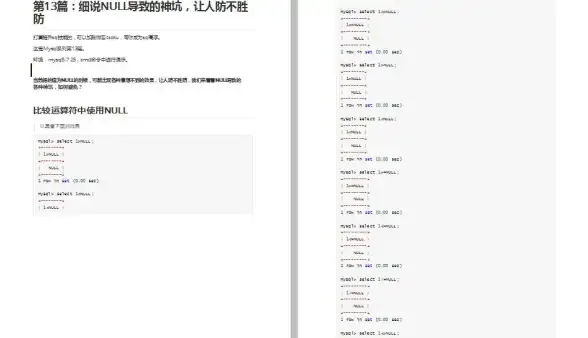
切换数据库
USE 数据库名;
成功后提示:"Database changed"
显示当前数据库的表
SHOW TABLES;
查看表结构
DESC 表名;
或者更详细的方式:
SHOW CREATE TABLE 表名;
简单查询
SELECT * FROM users LIMIT 5;
(LIMIT限制返回行数,防止数据爆炸)
导入SQL文件
mysql -u root -p database_name < file.sql
这是cmd命令,不是在MySQL客户端内执行!
导出数据库
mysqldump -u root -p database_name > backup.sql
创建用户并授权
CREATE USER 'newuser'@'localhost' IDENTIFIED BY 'password'; GRANT ALL PRIVILEGES ON database.* TO 'newuser'@'localhost'; FLUSH PRIVILEGES;
查看进程(卡顿时用)
SHOW PROCESSLIST;
杀死卡死进程:
KILL 进程ID;
退出MySQL
EXIT;
或者快捷键:Ctrl + C
高手进阶技巧
▶ 批处理模式执行SQL
把命令写入test.sql文件:
SELECT NOW(); SHOW DATABASES;
然后执行:
mysql -u root -p < test.sql
▶ 命令历史记录
按键盘↑↓箭头可以调出历史命令,Linux下可用history查看
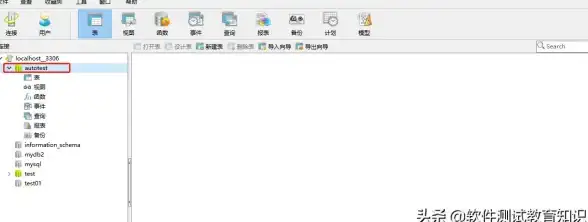
▶ 快速修改提示符
在MySQL中执行:
prompt \u@\h \d>
显示效果变成:root@localhost (mydb)>
常见翻车现场
❌ 错误1:Access denied
检查:
- 密码是否正确(大小写敏感)
- 用户是否有远程访问权限(root默认只能本地登录)
❌ 错误2:Can't connect to MySQL server
检查服务是否启动:
netstat -ano | findstr 3306
❌ 错误3:Unknown database
先用SHOW DATABASES;确认数据库是否存在
写在最后
记住这个命令行三件套:
- 登录 → 操作 → 退出
- 所有SQL语句分号结尾
- 不确定时就
HELP 命令名查看帮助
刚开始可能会觉得记命令很痛苦,但当你深夜维护服务器发现只能通过SSH连接时,这些命令就是你的救命稻草,老王当年说的没错:"图形界面会背叛你,但命令行永远忠诚。"
(注:本文基于MySQL 8.0版本验证,最后测试时间2025年8月)
本文由 鲜倩 于2025-08-01发表在【云服务器提供商】,文中图片由(鲜倩)上传,本平台仅提供信息存储服务;作者观点、意见不代表本站立场,如有侵权,请联系我们删除;若有图片侵权,请您准备原始证明材料和公证书后联系我方删除!
本文链接:https://vps.7tqx.com/wenda/502310.html


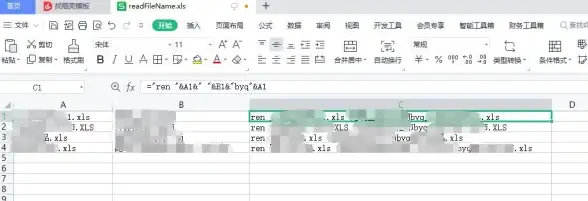
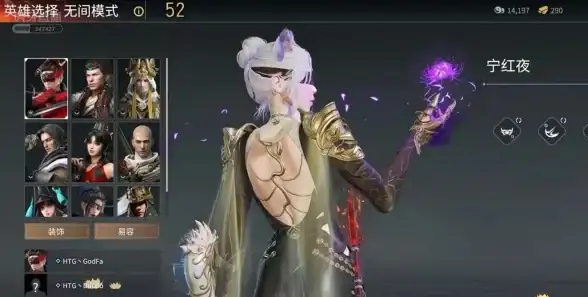

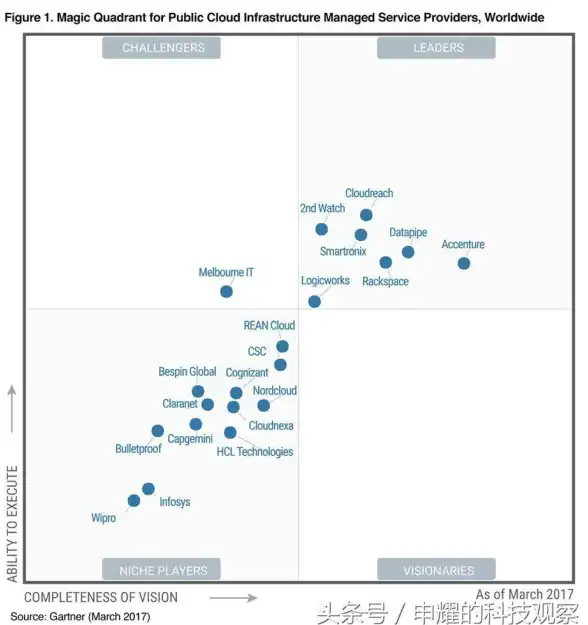
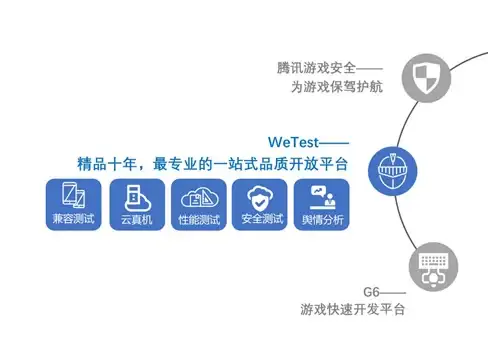


发表评论